కార్యాచరణ మానిటర్లో బర్డ్ ప్రాసెస్ అంటే ఏమిటి (09.16.25)
ఇది మరొక సాధారణ రోజు, మరియు మీరు పనులను పూర్తి చేయడానికి నిశ్శబ్దంగా మీ Mac లో పని చేస్తున్నారు. మీరు మీ కార్యాచరణ మానిటర్కు చేరుకుంటారు. అకస్మాత్తుగా మీరు 100 శాతం CPU వినియోగానికి దగ్గరగా ఉండే “పక్షి” అనే ప్రక్రియను చూస్తారు. మీరు దానిని విడిచిపెట్టడానికి ప్రయత్నిస్తారు, కానీ ఇది మళ్లీ మళ్లీ ప్రారంభించటానికి నిర్వహిస్తుంది. ఏమి జరుగుతోంది?
మీకు ఈ సమస్య ఉంటే, మీరు ఒంటరిగా లేరని తెలుసుకోండి. అనేక ఇతర మాక్ వినియోగదారులు అడిగారు: కార్యాచరణ మానిటర్లో పక్షి ప్రక్రియ ఏమిటి? పక్షి ప్రక్రియను నిజంగా తొలగించవచ్చా? 
చిన్న సమాధానం ఏమిటంటే, పక్షి ప్రక్రియ Mac అనేది iCloud మరియు iCloud డ్రైవ్ వెనుక బ్యాక్ ఎండ్ ప్రాసెస్. ఇది ఏదైనా సాధించటానికి కనిపించకుండా, మీ Mac కంప్యూటర్లో 100 శాతం CPU వాడకంలో అన్ని సమయాలలో కూర్చుని ఉంటుంది.
మీరు దీన్ని కూడా తొలగించలేరు. ఇది మాకోస్ యొక్క ముఖ్యమైన భాగం అని భావించబడుతుంది, దీని కంటెంట్ యాజమాన్యంగా ఉంటుంది. మీరు దీన్ని ఐక్లౌడ్ మరియు ఐక్లౌడ్ డ్రైవ్తో ఉపయోగించిన సిస్టమ్ డెమోన్గా పరిగణించవచ్చు, దాని బ్యాకప్ ఫంక్షన్లో ఒక భాగంగా పనిచేస్తుంది.
డీమన్ భక్తిహీనమైన CPU సమయాన్ని తీసుకుంటుంటే, అప్పుడు పక్షి ప్రక్రియ క్రాష్ కావడానికి కారణం కావచ్చు. మీరు ఒక నిర్దిష్ట ప్రక్రియను చంపడానికి కార్యాచరణ మానిటర్ను ఉపయోగించవచ్చు మరియు దాన్ని తిరిగి ప్రారంభించమని బలవంతం చేయవచ్చు. పక్షి మాక్ను "చంపడానికి" అనిపించని వినియోగదారుల నుండి ఫిర్యాదులు ఇచ్చినప్పటికీ ఇది ఎల్లప్పుడూ పనిచేయకపోవచ్చు. 
కొన్ని వినియోగదారు నివేదికల ప్రకారం, ఐక్లౌడ్ 100% CPU ని వినియోగించడం ప్రారంభించింది, ముఖ్యంగా మాకోస్ కాటాలినాకు అప్గ్రేడ్ చేసిన తర్వాత. వినియోగదారులు ప్రతిదాన్ని ప్రయత్నించారు మరియు ట్రబుల్షూటింగ్తో తదుపరి ఎక్కడికి వెళ్ళాలో తెలియదు. పక్షి ప్రక్రియ ఎక్కువ సిపియును తినడం వల్ల కలిగే ఇబ్బంది కారణంగా కొందరు తిరిగి మొజావేకి డౌన్గ్రేడ్ చేయవలసి వచ్చింది.
నివేదికల ఆధారంగా, కంప్యూటర్ను బూట్ చేసిన తర్వాత కొన్ని యాదృచ్ఛిక విరామంలో, ఈ ప్రక్రియ 100% CPU వినియోగానికి పెరుగుతుంది మరియు అది ఆగిపోకపోతే లేదా చంపబడకపోతే ఆ సమయంలో నిరవధికంగా ఉంటుంది. బలవంతంగా ప్రక్రియను విడిచిపెట్టడానికి వినియోగదారులు కార్యాచరణ మానిటర్ను ఉపయోగించవచ్చు మరియు ప్రక్రియ సాధారణంగా ముగుస్తుంది. ఇది కొంత సమయం తరువాత, సాధారణంగా ప్రవర్తిస్తుంది. కొంతకాలం తర్వాత ఇది 100% CPU వరకు తిరిగి పెరుగుతుంది.
బర్డ్ కాకుండా, క్లౌడ్ ప్రాసెస్ కూడా చాలా CPU ని వినియోగిస్తుందని మీరు గమనించవచ్చు. ఇది డెమోన్ అని పిలువబడే ఒక ప్రక్రియ, అంటే ఇది సిస్టమ్ టాస్క్లను చేసే నేపథ్యంలో నడుస్తుంది. క్లౌడ్ విషయంలో, ఆ పనులు క్లౌడ్కిట్కు సంబంధించినవి.
క్లౌడ్కిట్ అనేది ఐక్లౌడ్ డ్రైవ్లో డేటాను నిల్వ చేయాలనుకునే లేదా ఐక్లౌడ్ ఉపయోగించి డేటాను సమకాలీకరించాలనుకునే అనువర్తనాల కోసం ఐక్లౌడ్కు ప్రాప్యతను అందించే ఆపిల్ యొక్క ఫ్రేమ్వర్క్. ఐక్లౌడ్కు లేదా దాని నుండి ఒక అప్లికేషన్ లేదా ప్రాసెస్ సమకాలీకరించినప్పుడు లేదా డేటాను కాపీ చేసినప్పుడు క్లౌడ్ నడుస్తుంది. ఉదాహరణకు, మీరు ఐక్లౌడ్లో డెస్క్టాప్ మరియు పత్రాలను ఉపయోగించినప్పుడు లేదా మీ మ్యాక్ మరియు ఐక్లౌడ్ డ్రైవ్ మధ్య ఫైల్లను మాన్యువల్గా తరలించినప్పుడు మాకోస్ క్లౌడ్కిట్ను ఉపయోగిస్తుంది. ఫైల్స్ లేదా తక్కువ మొత్తంలో డేటా మరియు క్లౌడ్ ఎక్కువసేపు పనిచేయకూడదు.
బర్డ్ ప్రాసెస్ ఎందుకు ఎక్కువ సిపియుని వినియోగిస్తోంది?మీ పక్షి ప్రక్రియ సిపియు వాడకం చాలా ఎక్కువగా ఉండటానికి ఒక కారణం పాత ఐక్లౌడ్ డ్రైవ్ సెట్టింగులు. కొంతమంది వినియోగదారులు అధిక పక్షి ప్రక్రియ CPU వినియోగం ఛార్జింగ్ చేసేటప్పుడు అధిక చట్రం ఉష్ణోగ్రత వల్ల సంభవిస్తుందని గుర్తించారు. మీ Mac పవర్ అడాప్టర్లోకి ప్లగ్ చేయబడినప్పుడు మీ CPU వినియోగం చాలా ఎక్కువగా ఉందని మీరు గమనించినట్లయితే, మీరు మొదట ఉష్ణోగ్రతను తగ్గించడానికి ప్రయత్నించాలి.
అవినీతి కెర్నల్ పొడిగింపులు లేదా కెక్ట్స్ కూడా అధిక పక్షి ప్రక్రియ CPU వినియోగానికి కారణం కావచ్చు. ఈ మూడవ పార్టీ పొడిగింపులు, సరిగ్గా ఏర్పాటు చేయకపోతే, మీ CPU రీమ్గ్స్ యొక్క భారీ భాగాన్ని తినవచ్చు.
మాక్ వినియోగదారులు మాల్వేర్ ఉనికిని, ముఖ్యంగా క్రిప్టో మైనర్లను పరిగణించాలి. ఈ హానికరమైన సాఫ్ట్వేర్ మీ మాక్లో దాని కార్యకలాపాలను నిర్వహించడానికి పక్షి ప్రక్రియ వంటి చట్టబద్ధమైన ప్రక్రియలను అనుకరిస్తుంది.
మాక్లో బర్డ్ ప్రాసెస్లను నేను ఎలా ఆపగలను?పక్షి ప్రక్రియను ఆపడానికి మూడు మార్గాలు ఉన్నాయి మరియు మీ Mac లోని ఇతర సమస్యాత్మక ప్రక్రియలు.
ఆపిల్ మెనూను ఉపయోగించడం మానేయండిస్తంభింపచేసిన ప్రోగ్రామ్లను మూసివేయడానికి అత్యంత సాంప్రదాయిక మరియు ప్రభావవంతమైన మార్గం, ఫైండర్లో స్క్రీన్ పైభాగంలో ఉన్న మాకోస్ ® మెనూ బార్కు వెళ్లడం. మెను. అనువర్తనాన్ని విడిచిపెట్టడానికి, కింది వాటిని చేయండి:
అదే పనిని వేగంగా చేయడానికి, లోపభూయిష్ట అనువర్తనాలను మూసివేయడానికి Mac సత్వరమార్గం కీలను ఉపయోగించండి.
మీ కీబోర్డ్లో, కమాండ్ + ఆప్షన్ + ఎస్క్ నొక్కి ఉంచండి. ఇది వెంటనే ఫోర్స్ క్విట్ అప్లికేషన్ విండోను తెస్తుంది. ఐక్లౌడ్ను ఎంచుకుని, ఫోర్స్ క్విట్ ఎంచుకోండి.
మౌస్ లేదా ట్రాక్ప్యాడ్ వెనుకబడి ఉంటే ఇది మీ వెళ్ళే పద్ధతి కావచ్చు.
కార్యాచరణ మానిటర్ నుండి అప్లికేషన్ను మూసివేయండిమాకోస్ దాదాపు ఒకేలాంటి ప్రత్యామ్నాయాన్ని అందిస్తుంది సాంప్రదాయ విండోస్ కంట్రోల్ + Alt + తొలగించు సత్వరమార్గం, ఇది టాస్క్ మేనేజర్ విండోను తెరవడానికి తరచుగా ఉపయోగించబడుతుంది.
కార్యాచరణ మానిటర్ అని పిలువబడే మాకోస్ స్థానిక అనువర్తనంలో మీరు అన్నింటినీ మరియు మరిన్నింటిని సులభంగా చేయవచ్చు. ఈ సాధనాన్ని ఉపయోగించి ఒక అప్లికేషన్ లేదా ప్రాసెస్ను చంపడానికి, ఈ క్రింది వాటిని చేయండి.

బర్డ్ ప్రాసెస్ మీ కంప్యూటర్ రీమిగ్స్ యొక్క పెద్ద మొత్తాన్ని తింటున్నట్లు మీరు గమనించినట్లయితే, మీరు చేయగలిగే కొన్ని దశలు ఇక్కడ ఉన్నాయి మొదటిది:
మీ కంప్యూటర్ను పున art ప్రారంభించండి. మీ ఆపరేటింగ్ సిస్టమ్ను రిఫ్రెష్ చేయడం మీ ప్రాసెస్లను రీసెట్ చేయడానికి మరియు వాటి వినియోగాన్ని డిఫాల్ట్ స్థాయికి తగ్గించడానికి ఒక ప్రభావవంతమైన మార్గం. ఆపిల్ మెనుపై క్లిక్ చేసి, పున art ప్రారంభించు ఎంచుకోండి. తిరిగి లాగిన్ అయినప్పుడు విండోలను తిరిగి తెరవడం మర్చిపోవద్దు.
అన్ని అనవసరమైన అనువర్తనాలు మరియు విండోస్ నుండి నిష్క్రమించండి. కాబట్టి మీ Mac అసాధారణంగా నెమ్మదిగా మారిందని లేదా కొన్ని చర్యలను చేయడం కష్టమని మీరు గమనించినట్లయితే, మీకు ఇక అవసరం లేని విండోస్ లేదా అనువర్తనాలను మూసివేయండి. డేటా నష్టాన్ని నివారించడానికి ఏదైనా విండోను మూసివేసే ముందు మీ ఫైల్లను మొదట సేవ్ చేసుకోండి. ఇది మీ సిస్టమ్ను he పిరి పీల్చుకోవడానికి మరియు మాకోస్ను సరళంగా పనిచేయడానికి అనుమతిస్తుంది.
మీరు పక్షి ప్రక్రియ సమస్యను అనేక కోణాల నుండి సంప్రదించవచ్చు. మీరు ప్రయత్నించగల కొన్ని పరిష్కారాలు ఇక్కడ ఉన్నాయి:
ఇది మీ Mac ని బాధపెడుతుందా?మొదట, ఈ విషయంపై నివసించడం విలువైనదేనా అనే ప్రశ్న అడగండి. మీ కార్యాచరణ మానిటర్ను పరిశీలించి, మరికొన్ని అనువర్తనం మీ కంప్యూటర్ యొక్క CPU రీమ్లలో 50 శాతానికి పైగా ఉపయోగించవచ్చు. మరియు ఇది అస్సలు సమస్య కాదు! పక్షి యొక్క CPU వాడకం వాస్తవానికి మీ కంప్యూటర్లో సమస్యలను కలిగిస్తుందా? అది కనిపించకపోతే, మీరు జీవించి జీవించనివ్వండి.
మీ విలువైన సిస్టమ్ రీమింగ్లు వృథా అవుతున్నాయని మీకు అనిపిస్తే, మీ Mac ని క్రమం తప్పకుండా శుభ్రం చేయడం మర్చిపోవద్దు. ఉదాహరణకు, మీ మెషీన్ యొక్క మొత్తం పనితీరును శుభ్రపరచడానికి మరియు ఆప్టిమైజ్ చేయడానికి మీరు సమర్థవంతమైన Mac మరమ్మతు సాధనాన్ని ఉపయోగించవచ్చు. శీఘ్ర స్కాన్ మరియు పిన్పాయింట్ సమస్యలను అమలు చేయడం నుండి, ఇది విలువైన స్థలాన్ని క్లియర్ చేస్తుంది, వ్యర్థాలను వదిలించుకోవచ్చు మరియు సిస్టమ్ కార్యకలాపాలు మరియు స్థిరత్వాన్ని పెంచుతుంది. ఇప్పుడు సజావుగా మరియు expected హించిన విధంగా పనిచేస్తున్నాయి.
మీ ఐక్లౌడ్ను రీసెట్ చేయండిఫైండర్లో, ఆప్షన్ కీని నొక్కి ఉంచేటప్పుడు మెను బార్లోని G ”పై క్లిక్ చేయండి. ఈ ఫోల్డర్కు స్క్రోల్ చేయండి:
Library / లైబ్రరీ / అప్లికేషన్ సపోర్ట్ / ఐక్లౌడ్ / అకౌంట్స్ /
మీ డెస్క్టాప్ లేదా మరే ఇతర ఫోల్డర్ వంటి ఫైల్లను ఎక్కడైనా సురక్షితంగా కాపీ చేయండి. ఫోల్డర్ లోపల మూడు ఫైళ్లు మాత్రమే ఉండాలి. మీకు తర్వాత వాటిని తిరిగి అవసరం కాబట్టి మీకు బ్యాకప్ ఉందని నిర్ధారించుకోండి. ఇప్పుడు ఫోల్డర్ ఖాళీ చేసి పున art ప్రారంభించండి. ఇది మీ ఐక్లౌడ్ బర్డ్ ప్రాసెస్ సమస్యను పరిష్కరించవచ్చు.
ఐక్లౌడ్కు పెండింగ్లో ఉన్న అప్లోడ్ల కోసం తనిఖీ చేయండిఅధిక పక్షి ప్రాసెస్ వినియోగాన్ని మీరు గమనించినప్పుడు, ఐక్లౌడ్ డ్రైవ్కు ఫైల్లు సమకాలీకరించబడే అవకాశం ఉంది. ఇదేనా అని తనిఖీ చేయడానికి, అన్ని ఐక్లౌడ్ మద్దతు గల పత్రాలలో మార్పులను పర్యవేక్షించడానికి మాకోస్తో రవాణా చేసే ఒక brctl యుటిలిటీ ఉంది. ఈ ఆదేశానికి రెండు వెర్షన్లు ఉన్నాయి:
- brctl log – wait -shorten
- brctl log -w –shorten
mac కోసం కాటాలినాకు ముందు OS, టెర్మినల్ తెరిచి కింది ఆదేశాన్ని టైప్ చేయండి: brctl log – wait -shorten
ఎంటర్ నొక్కండి మరియు ఫలితాల కోసం వేచి ఉండండి. కింది ఆదేశం: brctl log -w –shorten
ఈ ఆదేశాలు మీ ఐక్లౌడ్ డ్రైవ్లోని సమకాలీకరణ మార్పుల సంక్షిప్త సారాంశాన్ని మీకు చూపుతాయి. సమకాలీకరణ కోసం వేచి ఉండటం వలన మీరు విండోను మూసివేస్తే లేదా ప్రక్రియను విడిచిపెట్టడానికి కంట్రోల్ + సి నొక్కండి తప్ప పక్షి నిరంతరం నడుస్తుంది. మీరు grep కమాండ్ లైన్ యుటిలిటీ గురించి కూడా తెలిసి ఉంటే, అప్లోడ్ పురోగతిని మాత్రమే చూపించడానికి మీరు ఫలితాలను ఫిల్టర్ చేయవచ్చు. అయితే, చాలా ఐక్లౌడ్ ఖాతాలు మార్పుల పరంగా చాలా తక్కువ వాల్యూమ్ కలిగివుంటాయి, కాబట్టి మీరు ఫలితాలలో చాలా ఫైళ్ళను అప్లోడ్ చేయడాన్ని సులభంగా చూడాలి. వెబ్ ఇంటర్ఫేస్ను ఉపయోగించి ఐక్లౌడ్ డ్రైవ్లోకి వెళ్లి, మేఘాలలో ఫైల్లు మరియు ఫోల్డర్లు జోడించబడిందని ధృవీకరించండి. 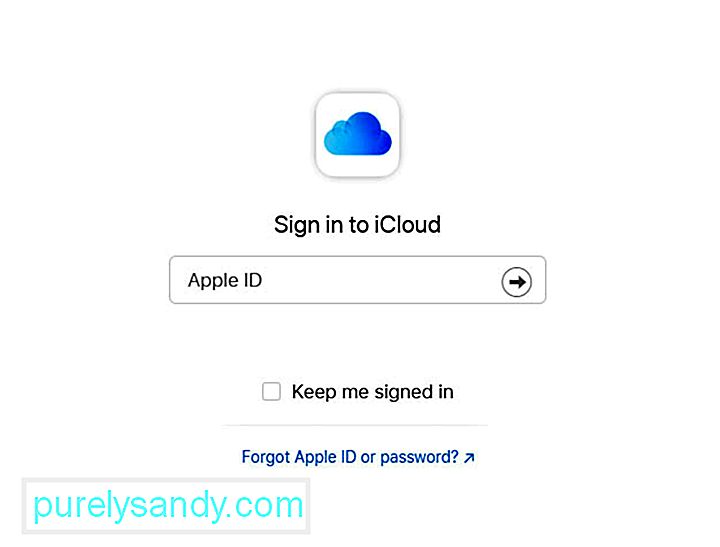
మీ ఐక్లౌడ్ సెట్టింగుల్లోకి వెళ్లి మీ ఐక్లౌడ్ డ్రైవ్ను ఆపివేయండి. దీనివల్ల సమస్య తొలగిపోతుంది. ఈ చర్య ఐక్లౌడ్ ఉపయోగిస్తున్న కొన్ని కాష్ ఫైళ్ళను కూడా తొలగిస్తుంది, ఇది పక్షుల ప్రక్రియను మొదట CPU వాడకాన్ని తినేలా చేస్తుంది.
మీ Mac లో iCloud ని ఆపివేయడానికి, ఈ దశలను అనుసరించండి:
మీరు ఆపివేసినప్పుడు గమనించండి మీ Mac లోని iCloud లక్షణం, చెప్పిన ఫీచర్ కోసం iCloud లో మాత్రమే నిల్వ చేయబడిన సమాచారం ఇకపై కంప్యూటర్లో అందుబాటులో ఉండదు.
మీ Mac యొక్క SMC ని రీసెట్ చేయండిమీ Mac లోని సిస్టమ్ మేనేజ్మెంట్ కంట్రోలర్ (SMC) దీనికి బాధ్యత వహిస్తుంది అనేక తక్కువ-స్థాయి విధులు. పవర్ బటన్ ప్రెస్లు, బ్యాటరీ మరియు థర్మల్ మేనేజ్మెంట్, కీబోర్డ్ బ్యాక్లైటింగ్ మరియు స్టేటస్ ఇండికేటర్ లైట్ (SIL) నిర్వహణకు ప్రతిస్పందించడం వీటిలో ఉన్నాయి.
మీ కంప్యూటర్ వివిధ మార్గాల్లో తప్పుగా ప్రవర్తిస్తుంటే SMC ని రీసెట్ చేసే సమయం కావచ్చు. ఒకటి, దాని అభిమానులు అధిక వినియోగంలో లేనప్పటికీ మరియు సరైన వెంటిలేషన్ ఉన్నప్పటికీ అధిక వేగంతో నడుస్తున్నప్పుడు. మరొకటి ఏమిటంటే, మీ మాక్ అసాధారణంగా నెమ్మదిగా పనిచేస్తుంటే, CPU అనాలోచితంగా భారీ భారం కింద లేదు.
ఆపిల్ ప్రకారం, మీరు మొదట ఇతర ట్రబుల్షూటింగ్ పనులను ప్రయత్నించకుండా SMC ని రీసెట్ చేయకుండా ఉండాలి. వీటిలో ఈ క్రిందివి ఉన్నాయి:
డెస్క్టాప్ Mac లో మీ SMC ని రీసెట్ చేయడానికి, ఈ దశలను అనుసరించండి:
పక్షి ప్రక్రియలో ఉన్న బేసి సమస్య మాయమైందో లేదో తనిఖీ చేయండి.
మీ Mac యొక్క NVRAM ని రీసెట్ చేయండియాదృచ్ఛిక Mac బాధలను నయం చేయడం “జాపింగ్” ”PRAM, ఇది పారామితి రాండమ్ యాక్సెస్ మెమరీ. ఇది OS ని లోడ్ చేయడానికి ముందు అవసరమైన సమాచారాన్ని నిల్వ చేసిన ప్రతి Mac కంప్యూటర్లోని ప్రత్యేక మరియు బ్యాటరీ-ఆధారిత మెమరీ యొక్క చిన్న భాగానికి సంబంధించినది. యాక్సెస్ మెమరీ లేదా NVRAM. ఇది ఆచరణాత్మకంగా అదే ప్రయోజనానికి ఉపయోగపడుతుంది, కానీ ఇప్పుడు స్పీకర్ వాల్యూమ్, స్క్రీన్ రిజల్యూషన్స్, మీరు ఎంచుకున్న స్టార్టప్ డిస్క్ మరియు చివరి కెర్నల్ పానిక్ వివరాలతో సహా కొన్ని సమాచారాన్ని మాత్రమే కలిగి ఉంది.
మీ అయితే NVRAM ను రీసెట్ చేయడం చాలా హానిచేయనిది మాక్ అనేక విచిత్రమైన సమస్యలను కలిగి ఉంది. దీన్ని చేయడానికి దశలు ఇక్కడ ఉన్నాయి:
పై పరిష్కారాలన్నీ పని చేయకపోతే, మీరు మీ Mac లో మాల్వేర్ ఉనికిని పరిగణించాలి. మీ యాంటీ మాల్వేర్ సాఫ్ట్వేర్ను ఉపయోగించి మీ కంప్యూటర్ను స్కాన్ చేయండి మరియు కనుగొనబడిన అన్ని బెదిరింపులను తొలగించండి. మాల్వేర్ యొక్క అన్ని భాగాలు తిరిగి రాకుండా నిరోధించడానికి దాన్ని తొలగించాలని నిర్ధారించుకోండి.
సారాంశంమీ Mac యొక్క కార్యాచరణ మానిటర్లో అధిక CPU వినియోగానికి అనువదించడాన్ని మీరు చూస్తే, మేము పైన చెప్పిన ఏవైనా శీఘ్ర పరిష్కారాలను మీరు ప్రయత్నించవచ్చు. మీరు ఈ ప్రక్రియను పూర్తిగా వదిలించుకోలేరు ఎందుకంటే ఇది ఐక్లౌడ్ మరియు ఐక్లౌడ్ డ్రైవ్ యొక్క బ్యాకెండ్ ప్రక్రియలో భాగం.
మీరు ఇంతకు ముందు పక్షి ప్రక్రియను ఎదుర్కొన్నారా? మీ కథ గురించి మాకు చెప్పండి!
YouTube వీడియో: కార్యాచరణ మానిటర్లో బర్డ్ ప్రాసెస్ అంటే ఏమిటి
09, 2025

